
Оглавление:
- Автор John Day [email protected].
- Public 2024-01-30 11:51.
- Последнее изменение 2025-01-23 15:05.

Привет, ребята, сегодня я представляю вам один простой пример с щитом регистратора данных Arduino. Это очень простой проект, и для его выполнения не нужно много деталей.
Проект посвящен измерению температуры и влажности с помощью датчика dht. Этот проект позволяет вам отслеживать температуру в определенное время, и температура будет сохраняться на SD-карте, которую я подключил к экрану вашего регистратора данных. Так как этот проект очень легко сделать и понять, я начну свои шаги прямо сейчас.
Шаг 1: получение всех деталей



Этот проект можно сделать из нескольких частей. Список деталей в проекте:
- Arduino uno rev3
- Щит регистратора данных Arduino
- Карта памяти SD
- LCD 1602 зеленый дисплей с I2C
- DHT22 (можно использовать любой другой датчик dht)
- Мало соединительных кабелей
- Макетная плата
- Аккумулятор 9v
Имейте в виду, что для этого проекта вы можете использовать любой другой Arduino. Вы также можете изменить тип дисплея, который у вас есть, и вы можете использовать другой датчик (датчик влажности почвы, любой другой датчик dht или даже датчик, с помощью которого вы можете измерять расстояние в определенное время). На этот раз я решил использовать датчик DHT, потому что этот проект может быть очень полезным, если вы хотите измерять температуру в течение дня в определенном месте и отслеживать ее изменения.
Шаг 2: Соединение всех частей вместе

Его очень легко подключить. Просто поместите экран регистратора данных на верхнюю часть Arduino. Он займет все контакты от Arduino, но не волнуйтесь, у вас все еще будут контакты, которые находятся на щите регистратора данных. Вы можете использовать эти контакты так же, как контакты Arduino.
На этом этапе вы можете увидеть схему, которую я сделал с помощью фритзинга. Я также напишу, как соединить датчик и ЖК-дисплей, чтобы кто-нибудь, кто в этом не разбирался, мог это понять. Как вы видите, мы будем использовать 5 В и GND от Arduino (щит регистратора данных) для питания макетной платы.
ЖК-дисплей:
- VCC на 5 В (+ часть на макетной плате)
- GND на gnd (-часть на макете)
- SDA к аналоговому контакту A4
- SCL к аналоговому выводу A5
DHT22:
Я использовал dht с платой, в которой используются три контакта:
- + до 5 В
- - к GND
- выход на цифровой контакт 7
Шаг 3: Написание кода

Я объясню код здесь в нескольких частях. Большая часть кода закомментирована, поэтому кто-то, кто ее использует, может легко понять код.
1. Прежде всего следует помнить, что для этого кода потребуется несколько библиотек, установленных на вашем компьютере. Это: Time (TimeLib), Wire, LiquidCrystal, DHT, OneWire, SPI, SD, RTClib. Вы, вероятно, можете использовать некоторые другие библиотеки, но эти библиотеки работали для меня.
2. После этого мы определяем все, что нужно для этого проекта. Датчик DHT легко определить, вам просто нужно указать контакт, к которому подключен датчик, и тип датчика. После этого вам нужно определить некоторые контакты, которые будут использоваться для SD-карты и вывода RTC. И после этого вы можете увидеть переменные, используемые для этого проекта.
3. В проекте используется несколько методов, и все они предназначены для работы с датчиком DHT. Если вы работаете над проектом с этим типом датчика, вы можете его использовать. Это методы getTempera (), getHumidity (), readSensorData (), printLcdTemperature (), printHumidity.
4. При настройке необходимо выполнить несколько действий.
Прежде всего вам нужно определить время. Поскольку мы используем здесь RTC, мы хотим, чтобы наш Arduino сохранял данные с датчика в нужное время. Эта часть будет прокомментирована в коде. Если вы раскомментируете //RTC.adjust(DateTime(_DATE_, _TIME_)); line вы можете установить время для вашего проекта. После того, как вы установите правильное время, вы можете снова прокомментировать эту часть, и вы можете использовать свой Arduino без компьютера. Это круто, потому что вы можете использовать датчик температуры в другой комнате и отслеживать температуру без компьютера. Вторая часть, которую необходимо сделать, - это использовать вашу SD-карту, на которой будут храниться данные. Shield попытается проверить наличие карты и инициализировать ее. В противном случае сообщение об ошибке будет отображаться на последовательном экране Arduino ide.
Последняя часть настройки - инициализация ЖК-дисплея и датчика dht.
5. Последняя часть - это петельная часть или основная часть проекта. Все очень просто. В начале цикла Arduino считывает данные с датчика. После этого RTC проверит, сколько времени. На этот раз я использую свой RTC каждые 10 минут, потому что приятно видеть, как работает щит Data Logger. Вы можете изменить минуты в коде, если хотите, чтобы ваши данные были сохранены через 5, 15, 30 или даже часов. Не стесняйтесь менять это. Если будет ровно 10 или 20 минут, данные будут сохранены на sd-карте. Последняя часть проекта - отображение текущей температуры на ЖК-дисплее.
Я также прикреплю изображение своего txt файла на SD-карте, чтобы вы могли видеть, как здесь записана температура.
Шаг 4: Использование Arduino
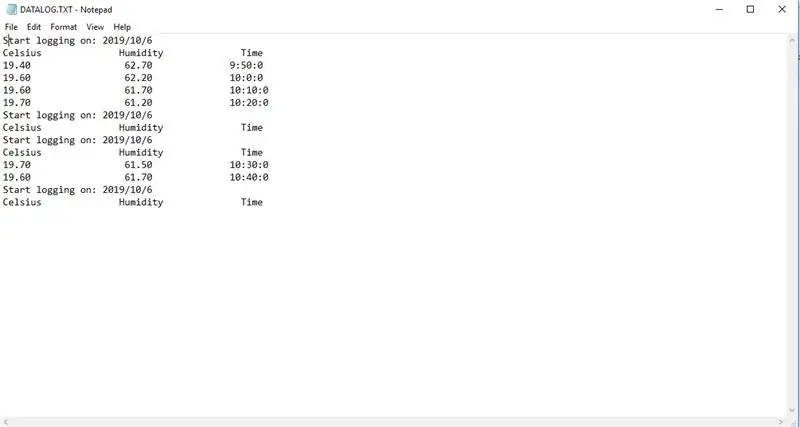
Вся суть этого проекта в том, чтобы увидеть, как щит регистратора данных работает с Arduino. Лучшее в этом щите - это то, что у него есть слот для SD-карты, который можно использовать для сохранения данных и чтения данных с карты. Другое дело, что у него есть модуль RTC, который используется, чтобы вы могли выполнять определенные действия в определенное время. Лучшее в модуле RTC заключается в том, что он использует одну небольшую батарею 3 В и может сохранять дату и время в течение длительного времени. Главное для этого проекта в том, что он может быть портативным. Допустим, вы хотите знать, как меняется температура в природе во время похода. Для этого не нужно брать с собой ноутбук или проверять температуру в Интернете. Вы можете получить это, и вам не нужно беспокоиться о том, что вы забудете, какой была температура, когда он будет храниться. Это был просто пример. Спасибо, ребята, что прочитали этот проект на Instructables. Надеюсь, это кому-нибудь поможет. Спасибо.
Со всем уважением, Себастьян
Рекомендуемые:
Небольшой домашний фейерверк ручной работы: 8 шагов

Небольшой домашний фейерверк ручной работы: чтобы научить детей работе с электронными схемами, эту настройку можно сделать с помощью небольшого оборудования, и это красиво выглядит
Автоматический подсчет очков в небольшой игре в ски-бол: 10 шагов (с изображениями)

Автоматический подсчет очков в небольшой игре в ски-бол: самодельные игры в ски-болл могут быть большим развлечением для всей семьи, но их недостатком всегда было отсутствие автоматического подсчета очков. Я ранее сконструировал машину Skee-Ball, которая перенаправляла игровые шары в отдельные каналы на основе sc
Небольшой, мощный и дешевый настольный источник питания: 6 шагов

Небольшой, мощный и дешевый настольный блок питания: этот проект основан на блоке питания ATX, так что, если у вас есть что-нибудь, вы можете сделать этот проект. Дешевый, простой, мощный и УДИВИТЕЛЬНЫЙ блок питания. Вам не понадобится слишком много компонентов, и это для новичков. Когда я сказал «мощный», я имел в виду настоящий
Горелка с питанием от USB! Этот проект может прожечь пластик / дерево / бумагу (веселый проект также должен быть очень качественным деревом): 3 шага

Горелка с питанием от USB! Этот проект может прожечь пластик / дерево / бумагу (забавный проект также должен быть из очень хорошего дерева): НЕ ДЕЛАЙТЕ ЭТО С ПОМОЩЬЮ USB !!!! я узнал, что это может повредить ваш компьютер из всех комментариев. мой компьютер в порядке. Используйте зарядное устройство для телефона на 600 мА, 5 В. Я использовал это, и он отлично работает, и ничего не может быть повреждено, если вы воспользуетесь предохранительной вилкой, чтобы отключить питание
Как сделать небольшой динамик для iPod: 4 шага

Как сделать маленький динамик для iPod: Здравствуйте! В этой инструкции я покажу вам, как сделать простую компоновку динамиков, которую вы можете сделать для iPod или любого другого mp3-плеера. У вас должно быть очень общее представление о проводке, идущей в этом
